名校直达
名校推荐
品德德语 |
|
ole西班牙语 |
5+1培训 |
欧风小语种 |
乐宁教育 |
|
朗阁教育 |
交大人力 |
|
优质单位
华浦教育 |
爱尚美甲 |
|
夏加儿美术 |
东方思维 |
奥孚教育 |
|
环球雅思 |
东方童画 |
韩通韩语 |
您当前的位置:首页 > 新闻资讯 新闻资讯
-
上海设计培训:网页设计师应该知道的PS技巧
[发布日期:2013/7/22 11:24:42]
-
七、用“样式”来储存预先设置效果
Illustrator里另一个我很喜欢的工具是“图层样式”面板,它可以平面设计培训让你保存任何你创造的元素或风格。这非常适用于GUI设计,让你能直接使用你创造的一些小东西。这个功能在PS里也可实现~
当你做完投影、内阴影等选项后,艾玛突然看见混合选项框的右边有个新建样式!是的没错你发现了新大鹿…轻轻点击它,就能保存你的制作。
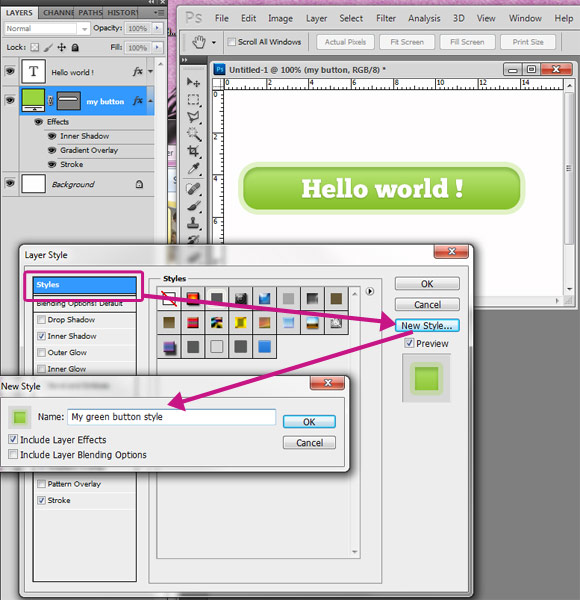
另一种方法是选择有你想要储存的样式的图层,打开样式面板(或者在“窗口”选项里找),然后点击“新建”样式(与新建图层图标一样),最后储存。
在这个面板里,你可以看到你已经储存的样式(还有那些死挫的PS自带样式…)。来,试试吧,先选择一个图层,然后有两条路可走:
1. 选择你想要应用的样式
2. 在选项栏里下拉列表,当选项出现了,矩形变换工具就是你的阿拉丁神灯咯~
样式的另一个超炫功能是可以储存、分享和下载,这样你就可以建立一个完整的样式馆了~怎样输出这些样式呢?方法:打开样式面板,点击右边的下拉选项,选择预设管理器,在这里你可以储存你的样式。默认情况下没有选项,你必须选择所有你想要存储的样式,你也可以使用相同的面板去载入其他的样式。
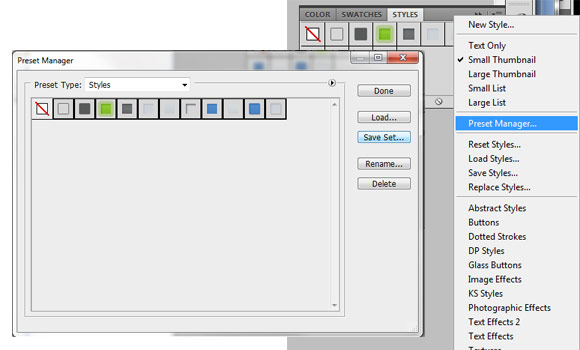
八、拒绝取消,改用复位
说真的,我想这个估计很多老手也会不知道这个隐藏功能。处于新手阶段的筒子们一定觉得曲线和色阶调整很难掌握吧,有些时候有些色阶结合或是其他的调整不能很好的融合,这就导致设计师不得不重新开始。通俗的对应方法是:点击取消按钮,或者重新打开调整面板。
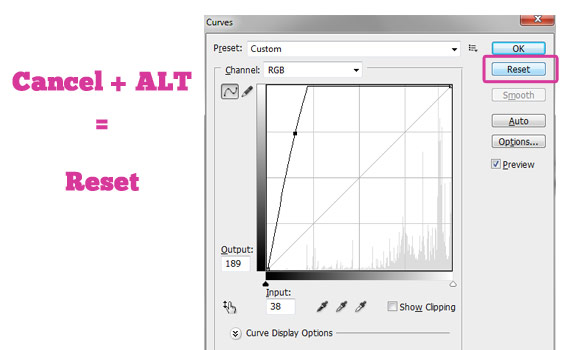
不过这里还是有节省时间的小窍门~当你想要重新做一个曲线,不要室内设计培训直接点击取消按钮,按住ALT键,“取消”将会瞬间变身成一个叫“复位”的东西…点击复位,曲线就会回到初始状态了~
结语
综上所述,很多东西都可用PS简单的完成。希望你能喜欢这8个小窍门,如果你也有,不要吝啬哦~欢迎在下面的评论跟大家分享~
